ACTUALIZACIÓN DE LA TARJETA Y DEL SISTEMA
| Menú «Info» |
Desde el menú «Info», seleccione la pestaña «Sistema». Utilice este menú para mostrar distintos elementos de información y actualizar el sistema multimedia y los mapas de navegación. El sistema puede ofrecer actualizaciones automáticamente. También puede buscar una actualización manualmente, dependiendo de la conectividad de su vehículo y de la aplicación que desee actualizar. | |
Algunas actualizaciones pueden hacer que ciertos servicios del vehículo (pantalla, radio, etc.) no estén disponibles temporalmente. En tal caso, consulte las indicaciones que se muestren en la pantalla.
Por razones de seguridad, efectúe estas operaciones con el vehículo parado.
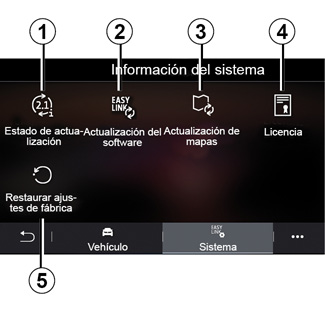
Pantalla «Información del sistema»
1 “Estado de actualización”.
2 “Actualización del software”.
3 “Actualización de mapas”.
4 “Licencia”.
5 «Restaurar ajustes de fábrica».
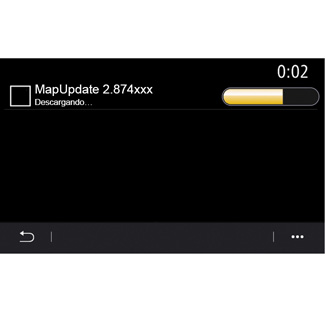
«Estado de actualización» 1
Este menú proporciona información sobre el progreso de las actualizaciones del sistema multimedia y de los mapas de navegación:
- Nombre de la actualización.
- Estado de las actualizaciones.
Nota: el menú “Estado de actualización” 1 está disponible durante una actualización en curso.

Actualización del sistema multimedia
“Actualización del software” 2
Este menú permite:
- ver la versión y el número de serie del software actual de su sistema multimedia;
- averiguar la fecha de la última actualización;
- compruebe si hay una actualización disponible;
- actualizar los diferentes sistemas del sistema multimedia.
Nota:
- se le notificará a través de Notificaciones si está disponible una actualización. Consulte el capítulo sobre “Gestión de notificaciones”;
- las actualizaciones solo se pueden buscar y descargar si su vehículo está situado en una zona geográfica cubierta por una red móvil. Para obtener más información, consulte el capítulo “Ajustes del sistema”.
En el caso de actualización automática, si hay una nueva actualización disponible, aparecerá una notificación en la pantalla de su sistema multimedia para informarle después de apagar el motor.
Siga las instrucciones que se muestren en la pantalla del sistema multimedia para efectuar la instalación.
También puede buscar actualizaciones directamente presionando “Buscar actualizaciones” 6. Después de la búsqueda en el sistema multimedia, puede acceder a la siguiente actualización 7 si está disponible.
Antes de iniciar la instalación, estacione el vehículo en un lugar apartado de la circulación y ponga el freno de aparcamiento.
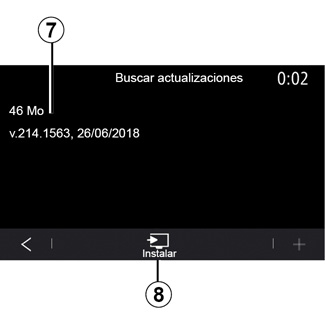
Inicie la instalación de la actualización 7 presionando “Instalar” 8.
Siga las instrucciones que aparezcan en la pantalla del sistema multimedia. Puede abandonar su vehículo después de presionar “OK“ para confirmar la instalación, sin esperar a que la actualización finalice.
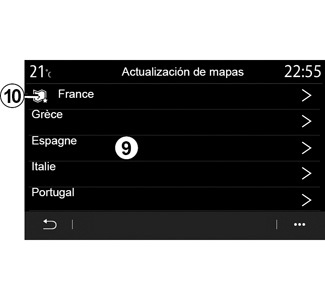
Actualización de los mapas de navegación
“Actualización de mapas” 3
Puede consultar la lista de países 9 instalados en el sistema de navegación.
Solo se actualizará automáticamente el país que se haya registrado como favorito 10.
Para actualizar la cartografía, compruebe en primer lugar que todos los servicios de su vehículo estén activados. Consulte que la sección “Activación de servicios”.
Cambio del país favorito
El país favorito 10 solo podrá cambiarse una vez a través del sistema multimedia. El país favorito se podrá definir una vez que el vehículo esté en sus manos y los servicios estén activados.
Un mensaje mostrado en la pantalla de su sistema multimedia le ofrecerá la posibilidad de localizar su vehículo para detectar el país favorito.
Si desea volver a cambiar el país favorito 10, póngase en contacto con un representante de la marca.
Nota: por defecto, la determinación de su país favorito se basa en la ubicación detectada del vehículo.
Actualización remota de los mapas de navegación
Si su vehículo está equipado con servicios conectados y ha aceptado actualizaciones remotas, el sistema actualizará periódicamente el mapa correspondiente a su país favorito 10.
Se pueden recibir mensajes de información sobre estas actualizaciones en el sistema.
Nota:
las actualizaciones remotas de mapas se pueden realizar automáticamente si su vehículo:
- está calificado para una actualización;
- está situado en una zona geográfica cubierta por una red móvil.
Actualización manual de los mapas de navegación
En los vehículos que no disponen de servicios conectados (consulte la sección «Ajustes del sistema») los mapas pueden actualizarse manualmente a través de una memoria USB.
Nota:
- la memoria USB que se esté utilizando debe estar en formato FAT32 y tener una capacidad mínima de 16 GB y una capacidad máxima de 64 GB;
- la memoria USB no se proporciona con el sistema.
Para actualizar los mapas desde su ordenador, entre en https://renault-connect.renault.com y, a continuación, conéctese a su cuenta “My Renault”.
El vehículo debe identificarse antes de que los mapas puedan actualizarse. El vehículo se identifica usando:
- el VIN (número de identificación del vehículo);
- una imagen virtual del vehículo usando una memoria USB.
Actualizaciones mediante el VIN
En su ordenador, conéctese a su cuenta “My Renault” y descargue el software Renault CONNECT Toolbox; a continuación, introduzca el VIN para la actualización.
El software Renault CONNECT Toolbox muestra el tipo de actualizaciones posibles:
- “Actualización completa”;
- “Actualización disponible por país”.
Nota: solo se proponen en la lista de “Actualizaciones disponibles por país” los países donde haya una actualización disponible para el vehículo seleccionado.
La actualización remota sólo está disponible mediante suscripción y se puede acceder a ella durante un período determinado de tiempo. Si desea más detalles, consulte a un representante de la marca.
Responsabilidad del usuario durante la actualización. Es muy importante seguir escrupulosamente las instrucciones durante la actualización. Si no se siguen estas instrucciones (extracción de la memoria USB, etc.), los datos pueden sufrir daños irreversibles.
Seleccione las actualizaciones que desea instalar en el sistema multimedia y, a continuación, descargue las actualizaciones en la memoria USB.
Una vez descargados los datos en la memoria USB, puede retirar la memoria USB de su ordenador, expulsándola antes de extraerla, y, a continuación, ir a su vehículo.
En su vehículo, inserte la memoria USB en el puerto USB. El sistema multimedia detectará las nuevas aplicaciones y ofrecerá su instalación. Siga las instrucciones que aparezcan en la pantalla del sistema multimedia.
Este procedimiento de actualización debe realizarse con el motor en marcha en el caso de vehículos de combustión y con el motor encendido en el caso de vehículos híbridos y eléctricos.
Nota: una vez que se haya insertado la memoria USB en el puerto USB del vehículo, no realice ninguna operación en el sistema multimedia, en sus controles ni en ningún dispositivo del vehículo (teléfono, audio, navegación, etc.) para no interrumpir el proceso de actualización.
Cuando finalice el procedimiento de actualización, puede retirar la memoria USB de su vehículo.
No aparque ni haga funcionar el motor en lugares donde haya sustancias o materiales combustibles, tales como hierbas u hojas, que puedan entrar en contacto con un sistema de escape caliente.
No haga funcionar el motor en un lugar cerrado: los gases de escape son tóxi- cos.
Actualizaciones mediante la creación de una imagen virtual de su vehículo usando una memoria USB
En su vehículo, inserte una memoria USB con formato FAT32 y que tenga una capacidad mínima de 16 GB y una capacidad máxima de 64 GB en el puerto USB de su vehículo, y espere 10 segundos (asegúrese de que no haya ninguna otra memoria USB conectada).
El sistema multimedia guardará una imagen virtual de su vehículo en la memoria USB que permitirá al software Renault CONNECT Toolbox identificar las actualizaciones disponibles para su sistema de navegación.
Después de tomar la imagen virtual, retire la memoria USB del puerto USB de su vehículo y, a continuación, vaya a su ordenador.
Cualquier memoria USB nueva insertada se analiza y su imagen se memoriza en el sistema multimedia. Dependiendo de la capacidad de la memoria USB, la pantalla multimedia se puede poner en espera. Espere unos segundos. Utilice solamente memorias USB que cumplan con los requisitos nacionales vigentes.
En su ordenador, inicie sesión en su cuenta “My Renault” y descargue el software Renault CONNECT Toolbox; a continuación, inserte la memoria USB que contiene la imagen virtual de su vehículo.
El software Renault CONNECT Toolbox muestra el tipo de actualizaciones posibles:
- “Actualización completa”;
- “Actualización disponible por país”.
Nota: solo se proponen en la lista de “Actualizaciones disponibles por país” los países donde haya una actualización disponible para el vehículo seleccionado.
Seleccione las actualizaciones que desea instalar en el sistema multimedia y, a continuación, descargue las actualizaciones en la memoria USB.
Una vez descargados los datos en la memoria USB, puede retirar la memoria USB de su ordenador, expulsándola antes de extraerla, y, a continuación, ir a su vehículo.
En su vehículo, inserte la memoria USB en el puerto USB. El sistema multimedia detectará las nuevas aplicaciones y ofrecerá su instalación. Siga las instrucciones que aparezcan en la pantalla del sistema multimedia.
Este procedimiento de actualización debe realizarse con el motor en marcha en el caso de vehículos de combustión y con el motor encendido en el caso de vehículos híbridos y eléctricos.
Nota: una vez que se haya insertado la memoria USB en el puerto USB del vehículo, no realice ninguna operación en el sistema multimedia, en sus controles ni en ningún dispositivo del vehículo (teléfono, audio, navegación, etc.) para no interrumpir el proceso de actualización.
Cuando finalice el procedimiento de actualización, puede retirar la memoria USB de su vehículo.
No aparque ni haga funcionar el motor en lugares donde haya sustancias o materiales combustibles, tales como hierbas u hojas, que puedan entrar en contacto con un sistema de escape caliente.
No haga funcionar el motor en un lugar cerrado: los gases de escape son tóxi- cos.

